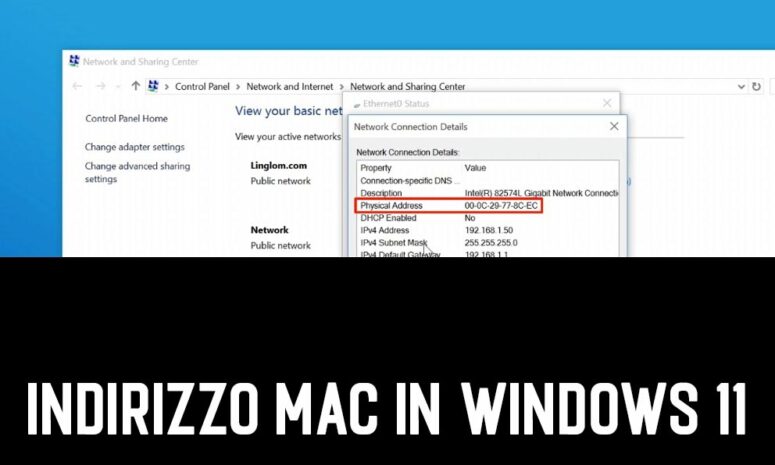
Un indirizzo MAC viene assegnato a un adattatore di rete quando viene creato. Molti utenti confondono tra MAC e indirizzi IP; tuttavia, entrambi sono completamente diversi. Un indirizzo MAC è pensato per l’identificazione locale, mentre un indirizzo IP è per l’identificazione globale. Viene utilizzato per identificare i dispositivi di rete su scala locale e non può essere modificato.
L’indirizzo MAC, spesso indicato come indirizzo hardware o indirizzo fisico, è un numero esadecimale di 12 cifre incorporato nella scheda di interfaccia di rete del dispositivo dai produttori. Questi sono identificatori univoci a livello internazionale, due dispositivi non possono avere lo stesso indirizzo fisico.
D’altra parte, gli indirizzi IP possono essere modificati in qualsiasi momento. Puoi utilizzare qualsiasi servizio VPN per Windows per modificare il tuo indirizzo IP in pochissimo tempo. Ammettiamolo; ci sono momenti in cui vogliamo conoscere l’indirizzo hardware fisico o l’indirizzo MAC della nostra scheda di rete. Tuttavia, il problema è che non sappiamo come trovare l’indirizzo MAC.
Contenuti
Come Trovare Indirizzo MAC In Windows 11
1. Trova l’indirizzo MAC tramite le impostazioni di rete
In questo metodo, utilizzeremo le opzioni Impostazioni di rete per trovare l’indirizzo MAC delle schede di rete. Quindi, segui alcuni dei semplici passaggi condivisi di seguito.
1. Prima di tutto, fai clic sul pulsante Start di Windows 11 e seleziona Impostazioni.
2. In Impostazioni, fare clic sull’opzione Rete e Internet.
3. Nel riquadro di destra, fare clic sull’opzione Stato.
4. A sinistra, scorrere verso il basso e fare clic sull’opzione Visualizza proprietà hardware e connessione.
5. Nella pagina successiva, annotare l’indirizzo fisico. Questo è il tuo indirizzo MAC.
Questo è tutto! Hai fatto. Ecco come puoi trovare gli indirizzi MAC sui computer Windows.
2. Trova l’indirizzo MAC tramite il pannello di controllo
Puoi anche utilizzare il pannello di controllo di Windows 11 per scoprire il tuo indirizzo MAC. Quindi, segui alcuni dei semplici passaggi condivisi di seguito.
1. Prima di tutto, apri la ricerca di Windows 11 e digita Pannello di controllo. Quindi, apri il Pannello di controllo dall’elenco.
2. Nel Pannello di controllo, fare clic su Visualizza stato della rete e attività in Rete e Internet.
3. Nella finestra successiva, fare clic sulla rete connessa.
4. Nella finestra a comparsa, fare clic sull’opzione Dettagli.
5. Nella finestra Dettagli connessione di rete, è necessario annotare l’indirizzo fisico.
Questo è tutto! Hai fatto. Ecco come puoi scoprire gli indirizzi MAC tramite il pannello di controllo.
LEGGI ANCHE:
- Come Cambiare DNS Server su Windows 11
- Scarica Media Creation Tool per Windows 11
- Come Fare Uno Screenshot su Windows 11
Conclusione
Quindi, questa guida tratta di come trovare il tuo indirizzo MAC su Windows 11. Spero che questo articolo ti abbia aiutato! Per favore condividilo anche con i tuoi amici. Se hai dei dubbi relativi a questo, faccelo sapere nella casella dei commenti qui sotto.




